
Mark Lucas
0
2327
702
En benchmark er en test eller en række tests, der bestemmer, hvor godt et bestemt stykke computerhardware kører PC Benchmark-test: Hvad er de, og gør de faktisk noget? PC Benchmark Tests: Hvad er de, og gør de faktisk noget? Der er masser af tekniske websteder på Internettet, der handler med benchmarks - en hel række diagrammer og numre til næsten ethvert stykke hardware på markedet. Men hvad betyder de? - og i mange tilfælde, “benchmarking” er i det væsentlige synonymt med “stresstest”. Ved at skubbe din hardware til dets grænser, kan du derefter sammenligne dens målinger med målingerne af anden hardware.
De fleste benchmark-tests er designet til at efterligne den slags arbejdsbyrde, en pc muligvis oplever under virkelige forhold. Som sådan er det stort set den eneste måde at få kvantitative data på, hvor godt dit system kan yde - og hvis dine numre kommer til kort, er det et tegn på, at du måske ønsker at opgradere nogle af dine pc-komponenter Disse opgraderinger vil forbedre din pc-ydelse Mest! Disse opgraderinger forbedrer din pc-ydelse mest! Brug for en hurtigere computer, men er ikke sikker på, hvad du skal opgradere på din pc? Følg vores pc-opdateringscheck for at finde ud af det. .
Så klar til at teste din egen pc? Her er nogle af de mere nyttige benchmarks, der er tilgængelige for Linux-brugere.
Alt-i-en-benchmarks
Alt-i-én benchmark-værktøjer, også kendt som benchmarking-suiter, er nøjagtigt, hvad de lyder som: De tester og måler forskellige aspekter af dit system i stedet for at fokusere på et bestemt stykke hardware, som kan være nyttigt, når du ikke ønsker for at skjule dit system op med tre eller fire forskellige værktøjer.
Phoronix Test Suite
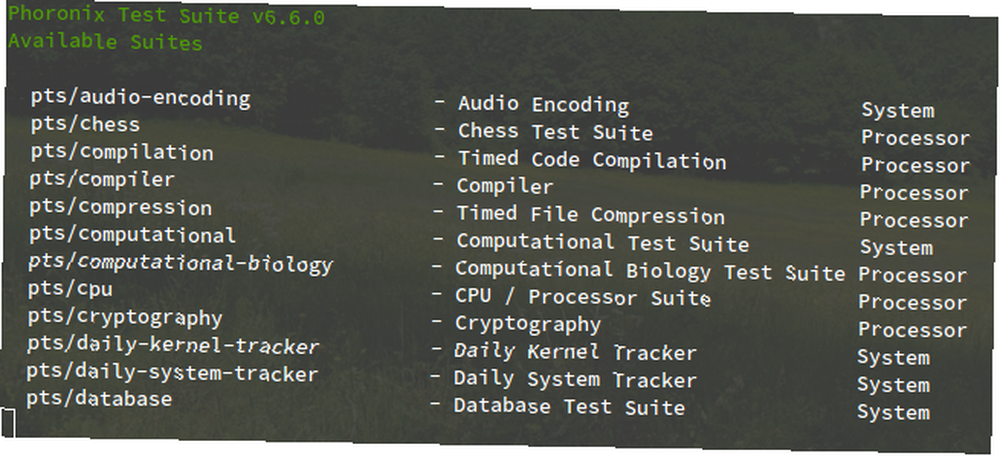
Phoronix Test Suite er en af de mest kendte alt-i-en benchmarking-løsninger til Linux. Der er nogle, der hævder, at det har en masse iboende problemer - og sikker på, vi vil ikke sige, at det er perfekt på enhver måde - men det er mere end godt nok for de fleste brugere. Der er desuden ikke mange værdifulde alternativer.
Phoronix har adgang til over 100 forskellige testsuiter (dvs. grupper af individuelle tests) og over 450 forskellige testprofiler. Du kan vælge kun at installere dem, du har brug for, så hvis du kun interesserer dig for CPU- og HDD-benchmarks, kan du blot installere “Processor_Tests” og “Disk_Tests”. Det understøtter også systemlogfiler og rapporter.
Bedst af alt, Phoronix er gratis og open source. Det kommer også i Live CD-form kaldet PTS Desktop Live Benchmark Dit system med PTS Desktop Live [Linux] Benchmark dit system med PTS Desktop Live [Linux], som giver dig mulighed for at køre det fra et CD-, DVD- eller USB-drev, så du kan test enhver maskins hardware ved hjælp af en “ren” operativsystem efter behov.
Stress-ng
Som du muligvis kan hente fra dens navn, er stress-ng en ægte stresstest - det er ekstremt godt at skubbe dit system til dets grænser, men fordi det kan være så krævende, anbefaler vi ikke at køre det meget ofte. Visse komponenter, især CPU'er og HDD'er, slides hurtigere, når de gentagne gange stresses.
Installer stress-ng på Debian og Ubuntu:
sudo apt-get install stress-ngInstaller stress-ng på Fedora, Red Hat og CentOS:
sudo yum installer stress-ngNår den først er installeret, kan stress-ng teste alle slags ting, inklusive din CPU, RAM, I / O, netværk, virtuel hukommelse og mere. Det er også meget konfigurerbart - med hver test kan du specificere forskellige parametre, såsom hvor mange testforekomster, hvor mange CPU-kerner, hvor aggressiv at teste, hvor lang tid der skal køres osv..
Dækning af alle de forskellige kommandoer og parametre er uden for denne artikels rækkevidde, men denne side på Ubuntu wiki er et okay udgangspunkt.
PassMark BurnInTest
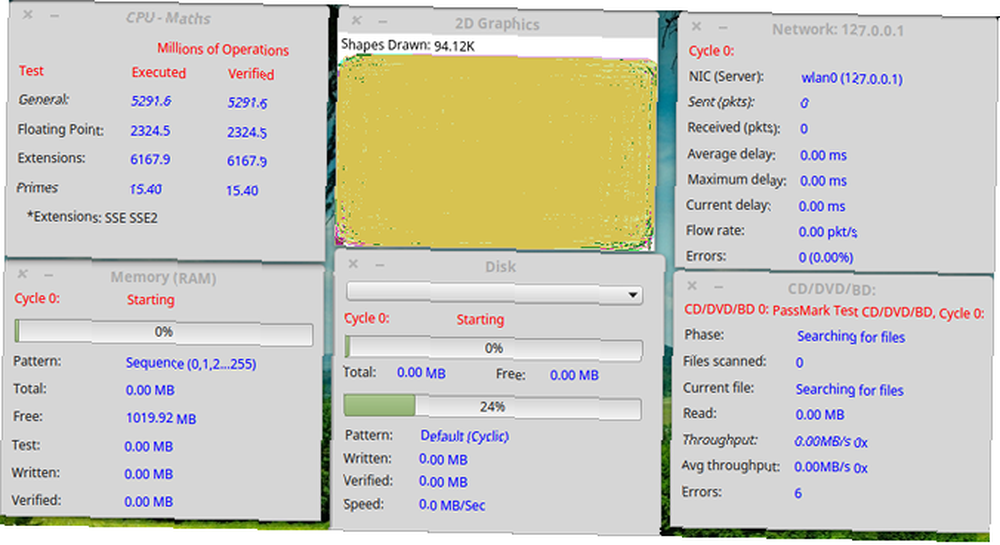
PassMark vedligeholder alle former for pc-test- og overvågningssoftware, herunder de velkendte MemTest86- og PerformanceTest-applikationer, som kun er tilgængelige for Windows-brugere. På den anden side kommer BurnInTest-applikationen i en Linux-version, og det er bestemt værd at tjekke ud.
Kort sagt, det kan teste alle de store delsystemer på en computer på én gang. Men i stedet for at teste for lige præstation, fokuserer det mere på stabilitet og pålidelighed i stedet. Vi anbefaler, at det parres med nogle andre former for ydelsestest for at få de bedste resultater.
Det leveres med en 30-dages gratis prøveperiode, men koster $ 79, når prøveperioden er afsluttet.
CPU-benchmarks
Sammenligning af to forskellige CPU'er kan være hårdt. Hvordan man sammenligner forskellige CPU'er på den rigtige måde Hvordan man sammenligner forskellige CPU'er Rigtige vejs Processorer er nået langt i løbet af det sidste årti - så meget at det effektivt kan sammenligne en CPU med en anden. Her er hvad du skal vide for at sammenligne dem korrekt. . Kan du huske de dage, hvor du vidste, at et Pentium III stort set altid var bedre end et Pentium II? Ikke så længere. Nogle gange kan en i5 overgå en i7, og en quad-core er ikke altid bedre end en dual-core.
På grund af dette drager CPU'er mest udbytte af sammenligning af benchmark Sådan benchmarkes din CPU og GPU som en pro Sådan benchmarker du din CPU og GPU Ligesom en Pro Benchmarking giver brugerne mulighed for at måle hardware-ydeevne, fejlfinde problemer og sammenligne systemopsætninger. Det bruges ofte blandt gamere. Vi introducerer dig til de tekniske detaljer og viser dig, hvordan professionelle benchmark deres systemer. - mere end noget andet stykke pc-hardware. Hvis du valgte ikke at bruge en af de alt-i-en-suiter ovenfor, kan du komme i gang med et af disse to værktøjer.
Geekbench
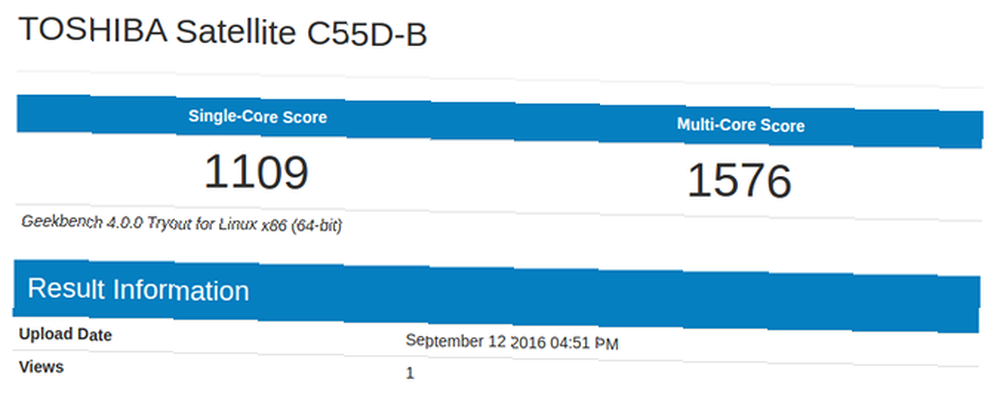
Geekbench er en af de bedste tilgængelige CPU-benchmarks. Den er udstyret med ti heltalstestmængde-test og otte flydepunkt-arbejdsbelastningstest - nogle af disse findes også i Hardinfo (dækket nedenfor), men nogle af dem er unikke for Geekbench.
Windows- og Mac-versionerne leveres med brugergrænseflader, men Linux-versionen er kun tilgængelig som en kommandolinje, der kan eksekveres. Benchmark-resultater uploades til internettet, så du kan gennemse dine score på en mere intuitiv måde end terminalen.
Ved download vil Geekbench køre i en Tryout-tilstand med begrænset funktion (i det væsentlige en ubegrænset gratis prøveversion), der kun har 64-bit og OpenCL-benchmarks. For CUDA-benchmarks, standalone-tilstand og andre funktioner skal du købe Geekbench eller Geekbench Pro.
HARDiNFO
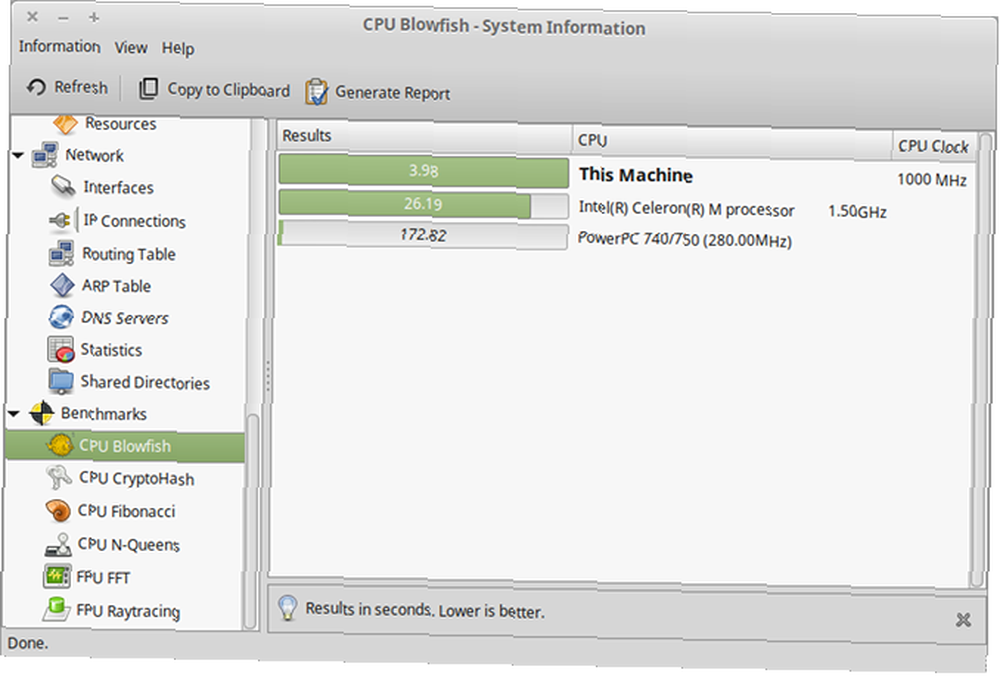
Hardinfo kan gribes på de fleste distros ved hjælp af den indbyggede pakkehåndtering, men jeg synes, det er nemmest at bare køre denne kommando på Debian og Ubuntu:
sudo apt-get install hardinfoEller kør denne kommando på Fedora, Red Hat og CentOS:
sudo yum installer hardinfoHardinfo leveres med seks forskellige benchmarking-tests, hvor hver enkelt leverer en score, som du kan bruge til nøjagtigt at sammenligne med andre systemer. CPU-testene udfører heltalberegninger, mens FPU-testene udfører flydende punktberegninger. Når du sammenligner resultater, skal du sørge for at sammenligne de samme test.
Hardinfo er også nyttig som en måde at få hurtig systemoplysninger på. Gennemse blot de forskellige sider i sidefeltet for at se detaljerne om din computerkonfiguration.
GPU-benchmarks
For at teste dit systems grafiske egenskaber på en ikke-videnskabelig måde, kunne du bare se, om din pc kan håndtere grafikintensive spil 4 Gratis spil-benchmarks, der får din pc til at skrige 4 gratis spil-benchmarks, der får din pc til at skrige grafisk kvalitet er stadig en stor aftale i pc-spilverdenen. De nyeste computerkomponenter har rå strøm, og det kan være vanskeligt at drage fordel af denne magt. Heldigvis er der nogle spildemoer, som…. For mere kvantitative resultater skal du køre en af disse test i stedet.
Unigine
Unigine har to benchmarks, der er værd at nævne: Valley benchmark og Heaven benchmark. Hver enkelt gengiver en anden scene (henholdsvis en skovdækket dal og en række flyvende steampunk-øer), der tvinger din GPU til at arbejde overtid.
Dette er den grafiske benchmark, du vælger for de fleste Linux-spillere.
De gratis benchmarks er interaktive og mere end nok til at få en fornemmelse af, hvor god din GPU er, men Pro-versionerne er nødvendige til kommerciel brug og dyb per-frame-analyse. Disse koster $ 495 hver.
GFXBench
Tidligere kendt som GLBenchmark, er GFXBench den mindste af de to vigtigste grafiske benchmarks for Linux-systemer. Det leveres med to sæt tests: tests på højt niveau (samlet ydeevne) og lavt niveau (specifik egenskaber).
Alt i betragtning er det fint, hvad det gør. Det sker bare så, at Unigine er den mere kendte og mere anvendte mulighed, så det er sandsynligvis det bedre valg for banebrydende GPU'er. Så igen, hvis du vil sammenligne to GPU'er, som du ikke ejer, kommer GFXBench Results-siden bestemt godt med.
Data Drive-benchmarks
Hastighed er ikke altid yderst vigtig, når det kommer til datadrev. For eksempel, når et drev bruges til at gemme sikkerhedskopier 7 Ting at vide, når man køber et datadrev til sikkerhedskopier 7 Ting at vide, når man køber et datadrev til sikkerhedskopier. Tænker du på at købe et datadrev til lagring af fil-sikkerhedskopier? Her er hvad du har brug for at vide, hvis du vil tage en informeret beslutning. , de største bekymringer er lang levetid, pålidelighed og kapacitet. Til daglig drift skal du dog have en hurtig SSD med stor ydeevne. 5 ting, du skal overveje, når du køber en SSD. 5 ting, du skal overveje, når du køber en SSD. Hjemmecomputers verden bevæger sig mod solid state-drev til opbevaring . Skal du købe en? .
hdparm
Hdparm er et kommandolinjeværktøj, der kommer installeret i de fleste moderne distrikter og er overraskende let at bruge. Ikke kun kan det bruges til at teste et drevs ydelse, men det kan også ændre indstillingerne per drev-basis (f.eks. Slå DMA til eller fra). Vær advaret om, at Hdparm kan gå ned eller ødelægge drev, hvis de bruges forkert!
Brug først df kommando for at få en liste over alle drev på dit system. Find den, du vil teste - brug sammenhænge som total diskplads og monteringsplacering, hvis du ikke er sikker - og brug det derefter med følgende kommandoer. I mit tilfælde er mit drev / Dev / sda2.
Sådan tester du bufret læseydelse:
sudo hdparm -t / dev / sda2 / dev / sda2: Timingbufferet disk læser: 180 MB på 3,00 sekunder = 59,96 MB / sek 'Sådan testes cache-læstydelse:
sudo hdparm -T / dev / sda2 / dev / sda2: Tidtagning cache læses: 3364 MB på 2,00 sekunder = 1682,75 MB / sek 'Uanset hvilken du bruger, skal du køre kommandoen flere gange for at få flere aflæsninger og derefter gennemsnit dem sammen for at få en mere præcis fornemmelse af ydeevnen. Sørg for, at du ikke gør noget andet, der kan påvirke aflæsningerne, f.eks. Overførsel af filer.
Bonnie++
Bonnie ++ er et gratis værktøj, der er designet til at benchmark filsystem og harddiskydelse. Det kommer ikke installeret på de fleste distros ud af kassen, men det skal være tilgængeligt i kerneoplagrene. Installer på Debian og Ubuntu med:
sudo apt-get install bonnie++Eller installer på Fedora, Red Hat eller CentOS med:
sudo yum installer bonnie++Når den først er installeret, er den enkleste måde at køre Bonnie ++ at bruge følgende kommando:
bonnie ++ -d / tmp -r 2048 -u [brugernavn]Dette kører testen i / tmp katalog (test således ydelsen på det drev, hvorpå / tmp er bosat) med en parameter, der angiver, at systemet har 2048 MB RAM, og testingen vil blive kørt som [Brugernavn] bruger, hvilket i mit tilfælde ville være jleeso.
Ikke sikker på, hvor meget RAM der er på dit system? Brug fri -m kommando og se under den samlede kolonne for Mem.
I slutningen ser du en kommasepareret linje fuld af forskellige numre. Dette er dine resultater. Her er et eksempel:
1.96,1.96, ubuntu, 1,1378913658,4G ,, 786,99,17094,3,15431,3,4662,91,37881,4,548.4,17,16 ,,,,, 142,0, +++++ , +++, +++++, +++, +++++, +++, +++++, +++, +++++, +++, 16569us, 15704ms, 2485ms , 51815us, 491ms, 261ms, 291us, 400US, 710us, 382us, 42us, 787usKopier det og skriv følgende kommando:
ekko "[indsæt dine resultater]" | bon_csv2html> /tmp/test.htmlÅbn nu op /tmp/test.html i din webbrowser, og du vil se en pænt formateret tabel, der viser dine resultater på en mere læselig måde.
Hvordan stackes din pc op?
Hvis dine hardware-benchmarks ser godt ud, men dit system stadig føles langsomt, skal du bemærke, at der er flere andre faktorer, der kunne spille en rolle i det. Ja, langsom hardware er ofte flaskehalsen. 5 Lille-kendte specifikationer, der kan være ved at sænke din pc. 5 Lille-kendte specifikationer, der kan være at sænke din pc. Vi ser på fem mindre kendte faktorer, der påvirker din computers ydeevne, og viser dig, hvordan du altid kan få maksimalt smell for dit penge, når du opgraderer. , men du skal se andre steder, før du taber penge på en opgradering.
På Ubuntu er der for eksempel en håndfuld tip og tricks til at fremskynde hverdagens operationer Ubuntu løber langsomt? 5 tip til at fremskynde din Linux-pc Ubuntu kører langsomt? 5 tip til at fremskynde din Linux PC-ydelsesproblemer, der får dig ned? Brug for at presse mere ud af dit Ubunty-system, men ved ikke, hvor du skal begynde? Her er fem ting, du kan gøre for at få Ubuntu til at køre i høj hastighed. (og distros uden for Ubuntu har deres egne versioner af disse). Du kan også overveje at opdatere den underliggende Linux-kerne Sådan opdateres Linux Kernel til forbedret systemydelse Sådan opdateres Linux Kernel til forbedret systemydelse Linuxkernen er med regelmæssige udgivelser, der tilbyder nye funktioner og forbedringer, du skal vente på i en ny distribution - medmindre du manuelt opgraderer Linux-kernen. Vi viser dig hvordan. .
Så hvordan ser dine benchmark-numre ud? Fandt du en flaskehals til hardware, der var værd at opgradere? Eller er du tilfreds med dit systems ydeevne? Fortæl os det med en kommentar nedenunder!











